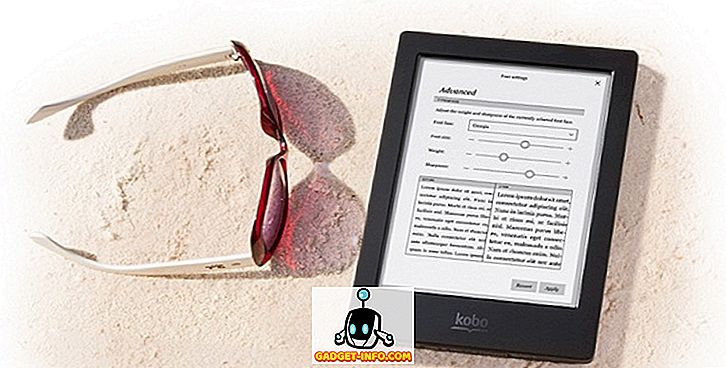Ostatnio szukałem w Internecie wolnego oprogramowania do nagrywania płyt CD i DVD w domu, ale potem zdałem sobie sprawę, że Windows ma już wbudowane oprogramowanie do wypalania w Eksploratorze. Jest tam od wielu lat, ale jest tak niepozorny, że zupełnie o tym zapomina.
Windows oferuje także fajną opcję podczas nagrywania dysków CD i DVD o nazwie Live File System, który zasadniczo sprawia, że dysk CD lub DVD działa jak pamięć flash USB, co oznacza, że można edytować, dodawać i usuwać pliki na dysku, tak jak w przypadku flashowania. napęd.
W tym artykule pokażę, jak nagrać płytę z danymi, korzystając z systemu Windows. Czytaj mój drugi post, jeśli chcesz dowiedzieć się, jak nagrywać płyty audio CD lub odtwarzalne DVD.
Nagraj płytę CD / DVD w systemie Windows
Aby rozpocząć, umieść płytę CD lub DVD na swoim komputerze z systemem Windows i powinieneś zobaczyć okno dialogowe w Centrum powiadomień lub oknie AutoPlay.


Jeśli nie pojawi się okno dialogowe, otwórz Eksploratora Windows i kliknij dwukrotnie ikonę napędu CD / DVD. Pojawi się kolejne okno z zapytaniem, w jaki sposób chcesz użyć tego dysku.

Nadaj płycie tytuł, a następnie wybierz, czy chcesz, aby działał jak dysk flash USB, czy jak płyta z masteringiem. Wadą korzystania z opcji napędu flash jest to, że można go używać tylko na komputerach z systemem Windows XP i nowszym. Oczywiście, jeśli nagrywasz płytę na inne urządzenie, takie jak odtwarzacz CD lub DVD, powinieneś wybrać drugą opcję.

Następnie dostaniesz puste okno Eksploratora, w którym możesz zacząć przeciągać i upuszczać pliki, które chcesz nagrać na płytę. Najlepiej tutaj otworzyć kolejne okno Eksploratora z plikami, które chcesz nagrać.

Po skopiowaniu wszystkich plików, które chcesz nagrać, kliknij Zarządzaj w Narzędziach Dysku, a zobaczysz opcję o nazwie Zakończ wypalanie . W Windows 7 zobaczysz opcję Burn to disc .


Pojawi się kreator nagrywania i tutaj możesz wybrać prędkość nagrywania. Domyślnie powinna ona być automatycznie ustawiona na największą szybkość, którą może obsłużyć twój napęd.

Po zakończeniu nagrywania powinieneś otrzymać udany komunikat i opcję wypalenia kolejnej płyty.

O to chodzi! Jest to bardzo prosty i prosty proces nagrywania dysków CD lub DVD w systemie Windows i nie musisz już martwić się o znalezienie i instalowanie oprogramowania innych firm tylko po to, aby nagrać kilka dysków. Cieszyć się!